Comment utiliser les fenêtres de la musique 10 app
En accord avec la musique de la jeunesse d'aujourd'hui, Windows 10 Musique application reconnaît les fichiers de musique que si elles sont stockées soit sur votre PC, onedrive, ou, quand on lui dit, d'un lecteur flash que vous avez placé dans le port USB de votre ordinateur. L'application Musique tourne son nez à jouer ces vieilles CD ou DVD, il ne faut même pas essayer.
Mais si vous voulez simplement jouer ou acheter de la musique numérique, l'application Musique gère le travail assez simplement et facilement. Une fois ouvert, comme indiqué ici, le programme montre la musique stockée à la fois sur votre propre PC, et - si vous avez un compte Microsoft - dans le dossier Musique de votre compte onedrive.
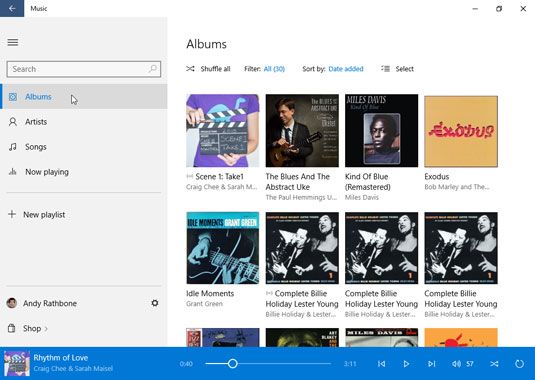
Pour lancer l'application Musique et commencer à écouter de la musique, procédez comme suit:
Cliquez sur le carreau de Musique du menu Démarrer.
Fetch le menu Démarrer en un clic du bouton Démarrer dans le coin inférieur gauche de l'écran. Lorsque le menu Démarrer apparaît, cliquez sur la tuile de l'application Musique, montré ici.

Si vous ne repérez la tuile de l'application Musique, cliquez sur le bouton du menu Démarrer et choisissez Toutes les applications Musique dans la liste pop-up d'applications classées par ordre alphabétique.
L'application Musique remplit l'écran avec des tuiles représentant montrant automatiquement vos albums, artistes, ou des chansons. (Lorsqu'il est ouvert pour la première fois, vous pouvez avoir besoin de cliquer sur certains écrans d'accueil.)
Pour lire un album ou d'une chanson, cliquez sur son tuile et puis cliquez sur Lecture.
Cliquez sur une tuile pour un album ou d'une chanson, et l'application Musique montre votre chanson (ou le contenu de l'album.) Cliquez sur le bouton de lecture, et l'application commence à jouer votre choix.
Ajustez la musique en cours de lecture.
La barre App, montré le long du bas de la figure, vous offre plusieurs icônes pour contrôler votre musique: Aléatoire, Répéter, Précédent (pour passer à la chanson précédente), Lecture / Pause, Suivant (pour passer à la chanson suivante).
Pour régler le volume, cliquez sur le petit haut-parleur sur la barre App dans le coin inférieur de l'écran. Ou, à partir du bureau, cliquez sur la petite icône de haut-parleur à côté de l'horloge sur la barre des tâches, cette bande le long du bord inférieur du bureau.
La plupart des tablettes tactiles comprennent un interrupteur à bascule du volume intégré à un de leurs bords.
L'application Musique continue à jouer de la musique même si vous commencez à travailler avec d'autres applications ou basculer vers le bureau. Pour mettre en pause ou passer entre les pistes, vous devez retourner à l'application Musique.






